Az Amazon Kindle olvasója az egyik legnépszerűbb e-könyv olvasó. Ezért, ha rendelkezik Kindle-rel az e-könyvek olvasásához, akkor észreveszi, hogy annak általános formátumai a MOBI és az AZW. Ha az ilyen fájlokat más elektronikus eszközökön, például számítógépeken szeretné megnyitni, vagy meg szeretné osztani az egyik kiemelt képet barátjával, akkor a Kindle formátum konvertálása PDF formátumra a legjobb választás.
Szerencsére a Kindle to PDF konvertálása most egyszerű. Számos olyan fájlkonverziós eszköz érhető el a piacon, amely könnyen konvertálja a Kindle eBooks formátumait, mint például a MOBI és az AZW, PDF fájlokká, így élvezheti a PDF olvasást, vagy megoszthatja az olvasási oldalt barátaival az elektronikus eszközökön. Így a konvertert is felhasználhatja a PDF szerkesztésére, például szövegek, képek hozzáadására stb. Ezek a műveletek a Kindle-n nem érhetők el. Tehát ez a cikk megtanítja, hogyan kell konvertálni a Kindle fájlt ingyen PDF formátumra. A konvertált PDF fájl megkönnyíti a számítógépen való elérést.
1. Zamzar
A Zamzar egy fájlkonverter, amely képes dokumentumok, képek, videók és hang konvertálására. Ezen az online platformon több mint 1100 formátum támogatott a konvertáláshoz. 2006 óta sikeresen konvertálnak fájlokat több millió vásárlóval. Kényelmes használni, mert nem kell letöltenie semmilyen szoftvert. Csak válassza ki a fájlt, válassza ki a formátumot, amellyel átalakíthatja, és oda is ment.
1. lépés: Lépjen a Zamzar webhelyre. Akkor láthatja a feltöltési oldalt. Kattintson a "Fájlok hozzáadása ..." elemre a Kindle formátumú fájl feltöltéséhez. Írja be a konvertálni kívánt fájl hivatkozását a "link kiválasztása" gombra kattintással.

2. lépés: Kattintson a „Konvertálás ide” gomb legördülő ikonjára, és válassza a „pdf” formátumot az interfész közepén.

3. lépés: Kattintson a "Konvertálás most" elemre a PDF fájl konvertálásához. A konvertálás után rákattinthat a „Letöltés” gombra a konvertált PDF fájl letöltéséhez.
2. Az Epubor Ultimate
Az Epubor Ultimate segítségével bárhol elolvashatja a könyveket, ideértve a legjobb eBook konvertert és az eBook DRM eltávolító funkciókat is. Van online és offline verziója. Itt szeretnénk ajánlani Önnek az Epubor online eBook konvertert. Az online eBook konverter egyablakos konvertáló eszköz, támogatott multi eBook formátumokkal: ePub, PDF, Mobi, AZW, AZW3 és így tovább. Ezzel az online eszközzel konvertálhatja a Kindle fájlt közvetlenül PDF-re. Nem kell letöltenie semmilyen szoftvert, így ez az eszköz sok időt takaríthat meg.
1. lépés: Először válassza a „Konvertálás PDF-be” eszközt a kimeneti formátumhoz. Kattintson a "Fájlok tallózása" gombra, válassza ki a Kindle fájlokat a helyi meghajtón, majd feltölti őket a konverziós szerverre. Ha minden jól megy, látni fogja az egyes fájlok folyamatjelző sávját.
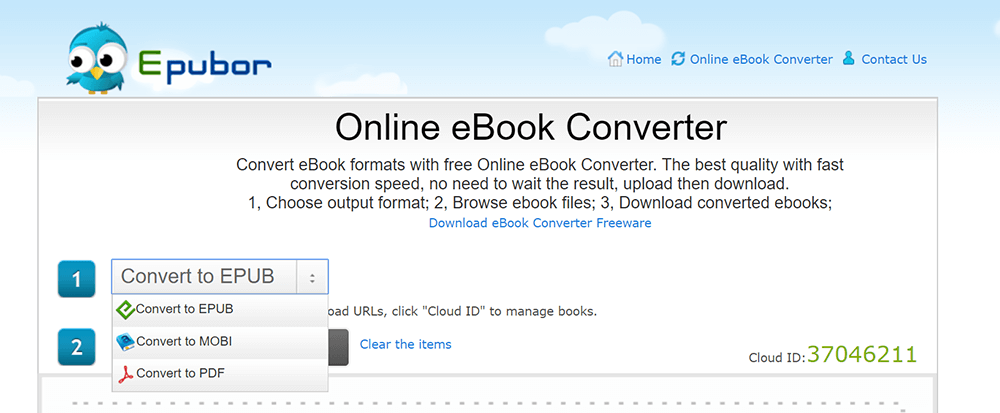
2. lépés. Töltse le a PDF fájlt. Amikor egy Kindle könyvet feltöltenek és konvertálnak, akkor minden Kindle könyvnél megjelenik a "Letöltés" link. Kattintson rá, hogy megkapja a konvertált PDF fájlt.
3. EPUB Converter
Az EPUB Converter egy ingyenes online konvertáló eszköz, amely elősegíti az eBook fájlok konvertálását PDF formátumból. Az EPUB Converter egy erőteljes Kindle konverter eszköz, amelynek segítségével a felhasználók konvertálhatják könyveiket más különféle formátumokba, így bármilyen más eszközön könnyen olvashatók. Általában a legtöbb olvasó ezt a platformot használja a Kindle fájlok PDF-be konvertálására és az olvasókra, például iPad, iPhone, Nexus, számítógép stb.
1. lépés. Keresse meg az online EPUB Converter webhelyét. A konvertáló eszközöket a honlapon számos láthatja. Kattintson a " Kindle to PDF Converter " elemre, amely megjelenik a "Kindle Converter" listában.
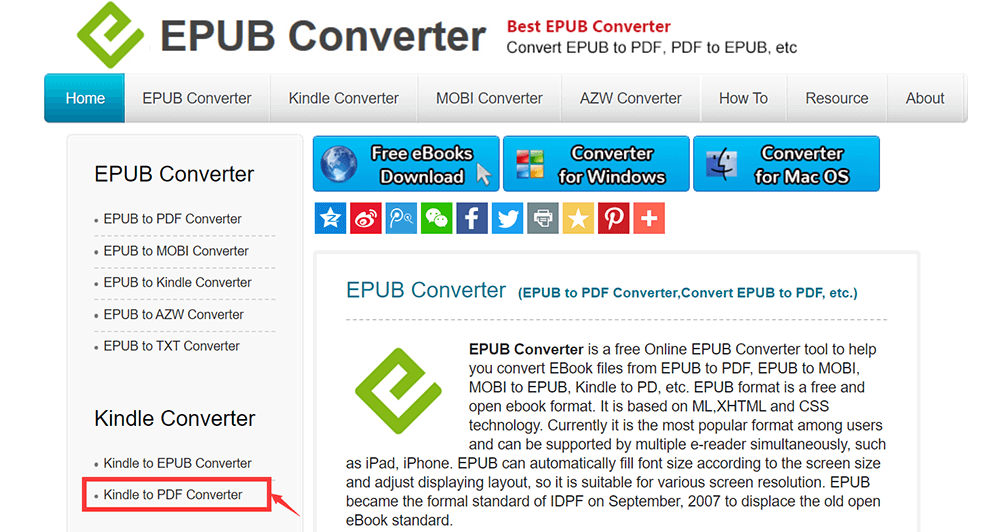
2. lépés: Kattintson az „Fájlok hozzáadása…” gombra a Kindle fájl feltöltéséhez a számítógépről. Egyszerre több fájlt tölthet fel, hogy kényelmesebben konvertálhassák őket. Ha vannak olyan fájlok, amelyeket nem akar konvertálni. A visszavonáshoz kattintson a jobb oldalon lévő "Feltöltés megszakítása" elemre.
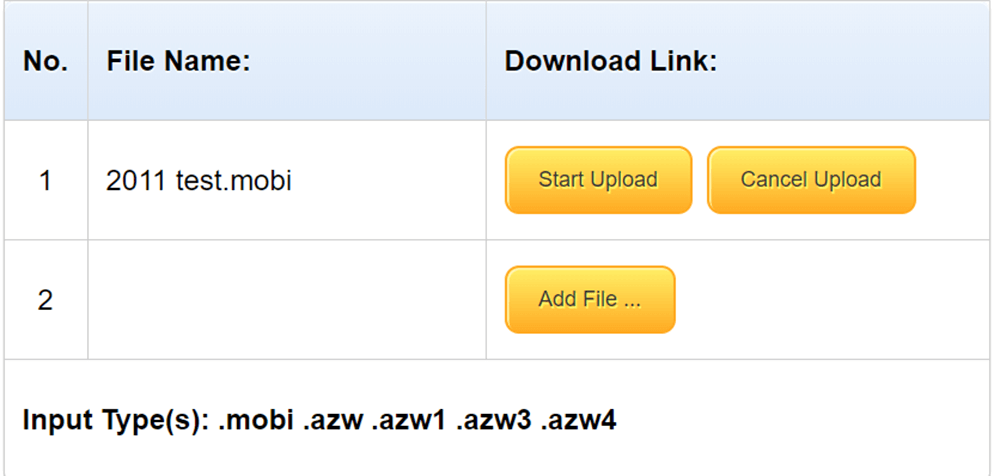
3. lépés. Miután az összes konvertálni kívánt fájlt hozzáadta a listához, kattintson a „Feltöltés indítása” gombra a konvertálás megkezdéséhez.
4. lépés. A fájl konvertálása után kattintson a jobb oldalon látható fájlnévre a PDF fájl letöltéséhez.
4. Calibre
A Calibre mindent egyben megoldás az Ön összes e-könyve igényéhez. Ez különbözik a fenti három online eszköztől. A Calibre használatakor először töltse le és telepítse. Ez is teljesen ingyenes és könnyen használható mind az alkalmi felhasználók, mind a számítógépes szakemberek számára. Szinte minden e-olvasót támogat, és minden frissítéssel kompatibilis több eszközzel. A Kindle fájlt másodpercek alatt konvertálhatja PDF formátumba, és más készülékeken is olvashatja.
1. lépés: Töltse le és telepítse a szoftvert a számítógépére. Válassza ki a számítógép típusát, amelyen a Caliber szoftvert használja. Futtatható Linux, Mac és Windows platformon.
2. lépés: Kattintson az „Könyvek hozzáadása” gombra a Kindle könyveinek hozzáadásához, vagy húzza át, majd dobja el az átalakítani kívánt fájlokat az alkalmazásablakba. Ezután felkerülnek a képernyő középső zónájára.
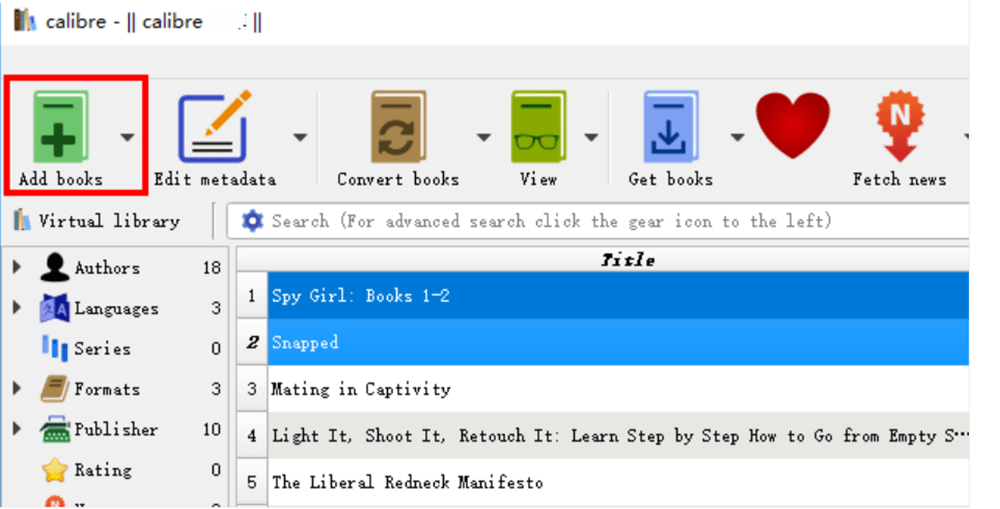
3. lépés: Kattintson a "Könyvek konvertálása" gombra. Ezután megjelenik az átalakító ablak. Válassza ki a „PDF” mint kimeneti formátumot, majd kattintson az „OK” gombra. A Calibre megkezdi a Kindle fájl konvertálását.
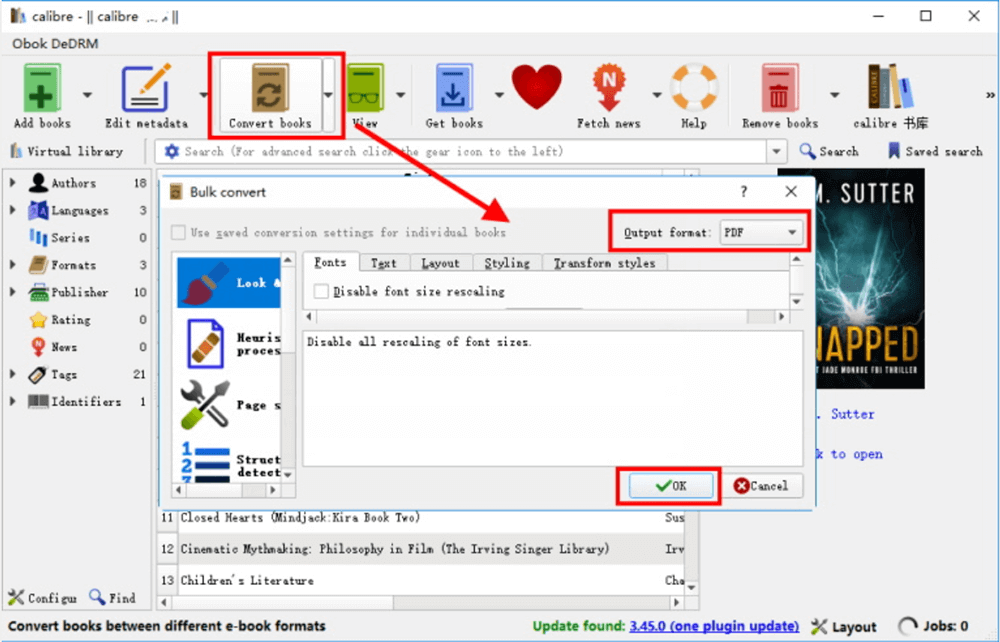
4. lépés. Az átalakítás befejezése után térjen vissza a fő képernyőre. Ha a könyveket a Kindle-ről PDF-re konvertálták sikeresen, akkor a "Formátumok" tartalmazzák mind az eredeti, mind a konvertált könyveket. Kattintson a "Kattintson a megnyitáshoz" gombra; megkapja a konvertált PDF fájlt a felbukkanó ablakban.
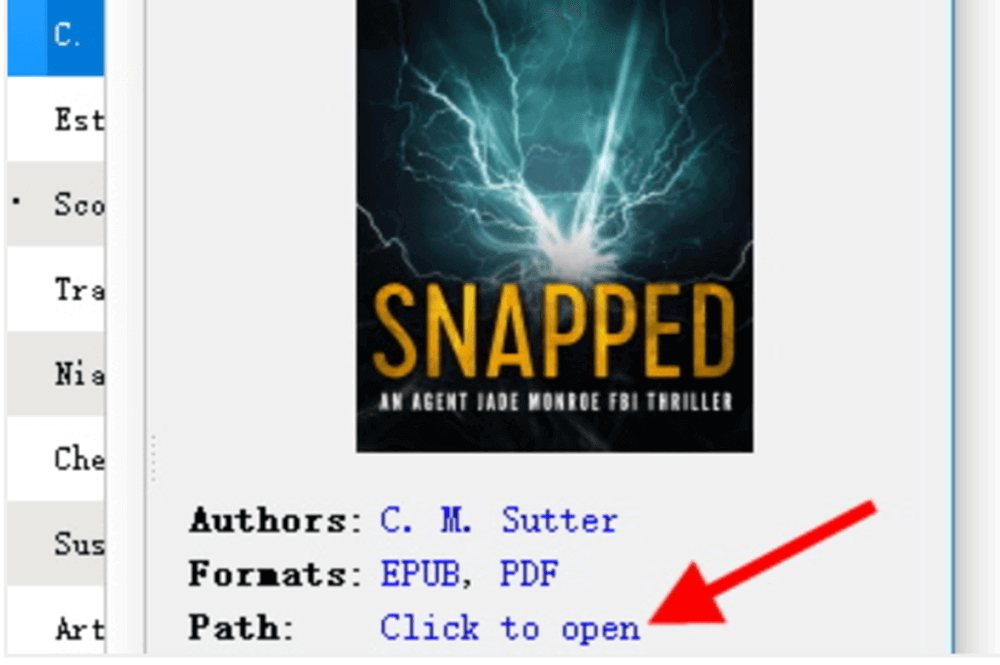
5. Kindle Converter
A Kindle Converter is egy asztali konverter, amely konvertálhatja a Kindle fájlt PDF-re. Ezzel a konverterrel a felhasználó nemcsak megnézheti a Kindle könyveket a számítógépen vagy más eszközökön, hanem kinyomtathatja a Kindle könyveket DRM korlátozás nélkül. A Kindle Converter jellemzői a kiváló minőségű PDF fájl konvertálása és a minőségvesztés hiánya.
1. lépés: Töltse le a szoftvert a fenti webhelyre kattintva. A fájl feltöltéséhez nyomja meg a felső "Fájlok hozzáadása" vagy "Mappa hozzáadása" gombot. Vagy feltöltheti a fájlokat az alkalmazás ablakra húzással és lerakásával.

2. lépés: Válassza ki a "PDF formátum" kimeneti formátumot. Ne felejtse el kiválasztani a konvertált fájlok mentési helyét.
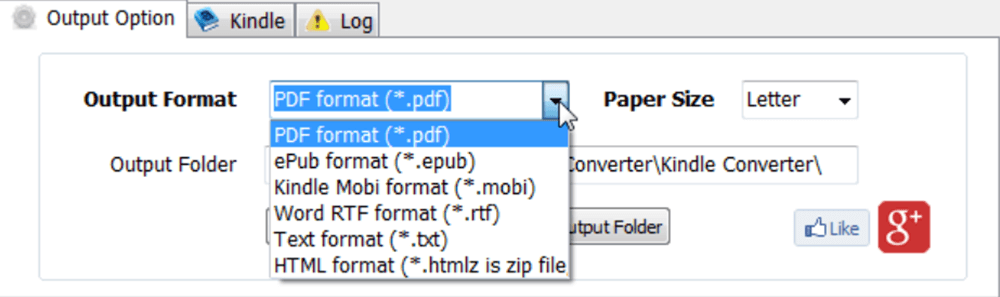
3. lépés: Az átalakítás megkezdéséhez kattintson a "Konvertálás" gombra. Néhány másodperc múlva láthatja a sikeresen konvertált fájlokat a korábban menteni kívánt mappában.
Következtetés
A fenti megoldások a Kindle fájlok PDF formátumba konvertálására akkor hasznosak, ha a Kindle e-könyveket más elektronikus eszközökön szeretné olvasni. Függetlenül attól, hogy online vagy asztali konvertert választ, a Kindle fájl konvertálása PDF-be meglehetősen egyszerű feladat. Ha szerkeszteni szeretné a konvertált PDF-fájlt, az EasePDF " PDF szerkesztése " eszköze jó választás az Ön számára.
Hasznos volt ez a cikk? Köszönjük a visszajelzést!
IGEN Vagy NEM
































Megjegyzés